
Pokud dojde k poškození určitých konfigurací souborů nebo účtů (příčinou mohou být viry, nesprávná funkce diskových subsystémů atd.), Uživatel se určitě setká s nepříjemnými následky. Jedním z příznaků takového narušení systému je to, že když se pokusíte přihlásit ke svému účtu, uživatel zadá dočasný nebo cestovní profil.
Když systém Windows začne přesměrovat na dočasný profil namísto standardního / běžného účtu, je to jisté znamení, že s uživatelským účtem něco není v pořádku. Pokud k takovému obtěžování dojde v počítači, zobrazí se následující upozornění:
Jste přihlášeni s dočasným profilem.
Nemůžete získat přístup ke svým souborům ...
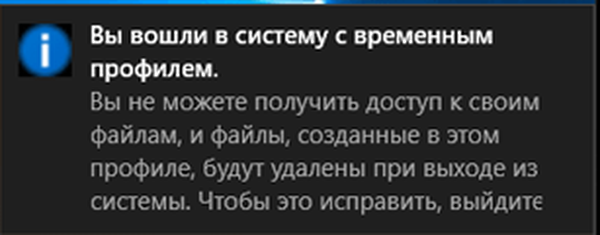
Protože při každém přihlášení k dočasnému profilu vás systém Windows zaregistruje jako dočasného uživatele, všechny dokumenty, které vytvoříte jako součást dočasného účtu, budou při odhlášení odstraněny. Tento problém však lze vyřešit pomocí několika jednoduchých kroků..
Poznámka: Všechny manipulace musí být prováděny z účtu s právy správce. Pokud byl váš účet vybaven oprávněními správce dříve, než se problém objevil, tato oprávnění stále máte. V opačném případě spusťte systém v nouzovém režimu s podporou příkazového řádku a odtud vše udělejte.
Otevřete příkazový řádek se zvýšenými (administrativními) právy.
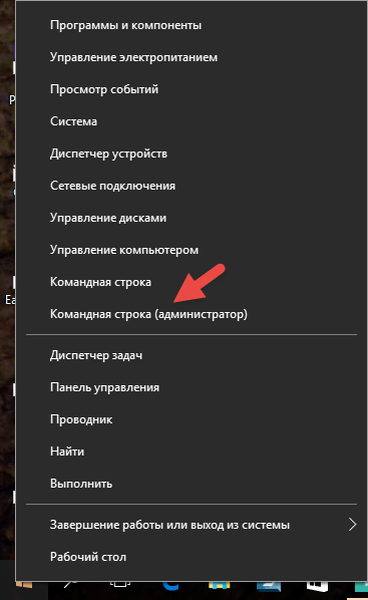
Na příkazovém řádku zadejte následující příkaz:
wmic useraccount kde name = "" get sid
Místo toho název účtu je povinný
Po provedení příkazu nespěchejte, abyste zavřeli okno konzoly nebo jej zavřeli, ale nejprve si někde zapište bezpečnostní identifikátor (SID), alespoň jeho poslední 4 číslice..
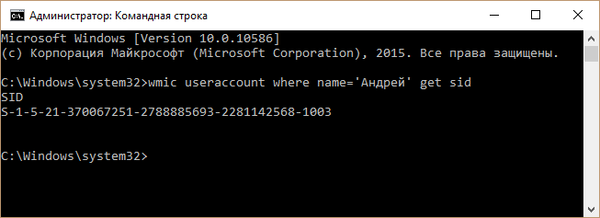
Nyní otevřete editor registru jakýmkoli způsobem, který vám vyhovuje, například spuštěním příkazu regedit v dialogu Spustit.
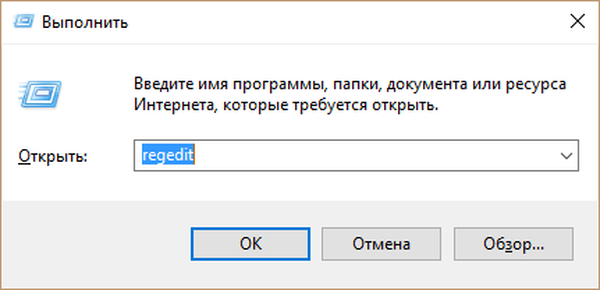
V okně registru postupujte podle následující cesty:
HKEY_LOCAL_MACHINE \ SOFTWARE \ Microsoft \ Windows NT \ CurrentVersion \ ProfileList
Rozbalení složky Seznam profilů, Uvidíte několik oddílů, z nichž každá odpovídá konkrétnímu SID. Na základě hodnoty SID získané na příkazovém řádku určete klíč registru, který odpovídá vašemu profilu.
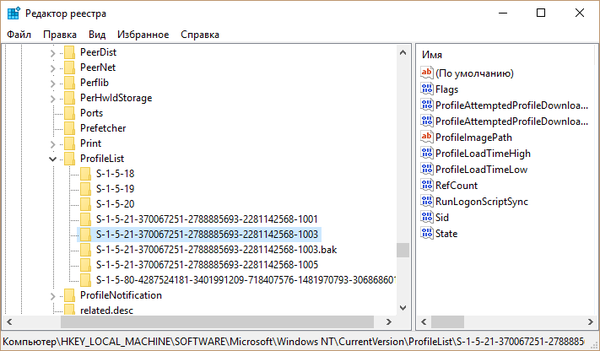
Poté v okně registru vpravo vyhledejte parametr ProfileImagePath. Bude ukazovat na C: \ Users \ TEMP. Otevřete parametr a upravte hodnotu nahrazením „TEMP“ názvem vašeho účtu. Uložit změny.
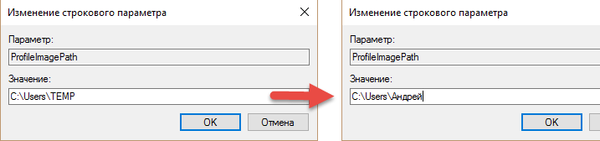
Nakonec klepněte pravým tlačítkem myši na klíč registru, který má stejný identifikátor SID, ale končí řetězcem .bak a odstraňte jej.
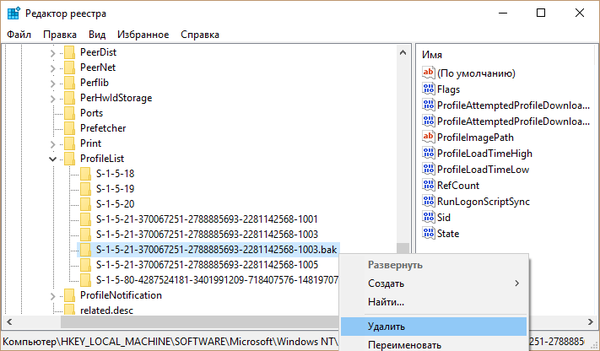
Zavřete registr a restartujte počítač. Po restartu se budete moci přihlásit ke svému uživatelskému účtu.
Přeji vám krásný den!











